dashboard是Datadog的工具,用于可视化地跟踪、分析和显示关键性能指标,使您能够监视基础设施的运行状况.
在“Dashboard List”页面上搜索、查看或创建仪表板和列表。

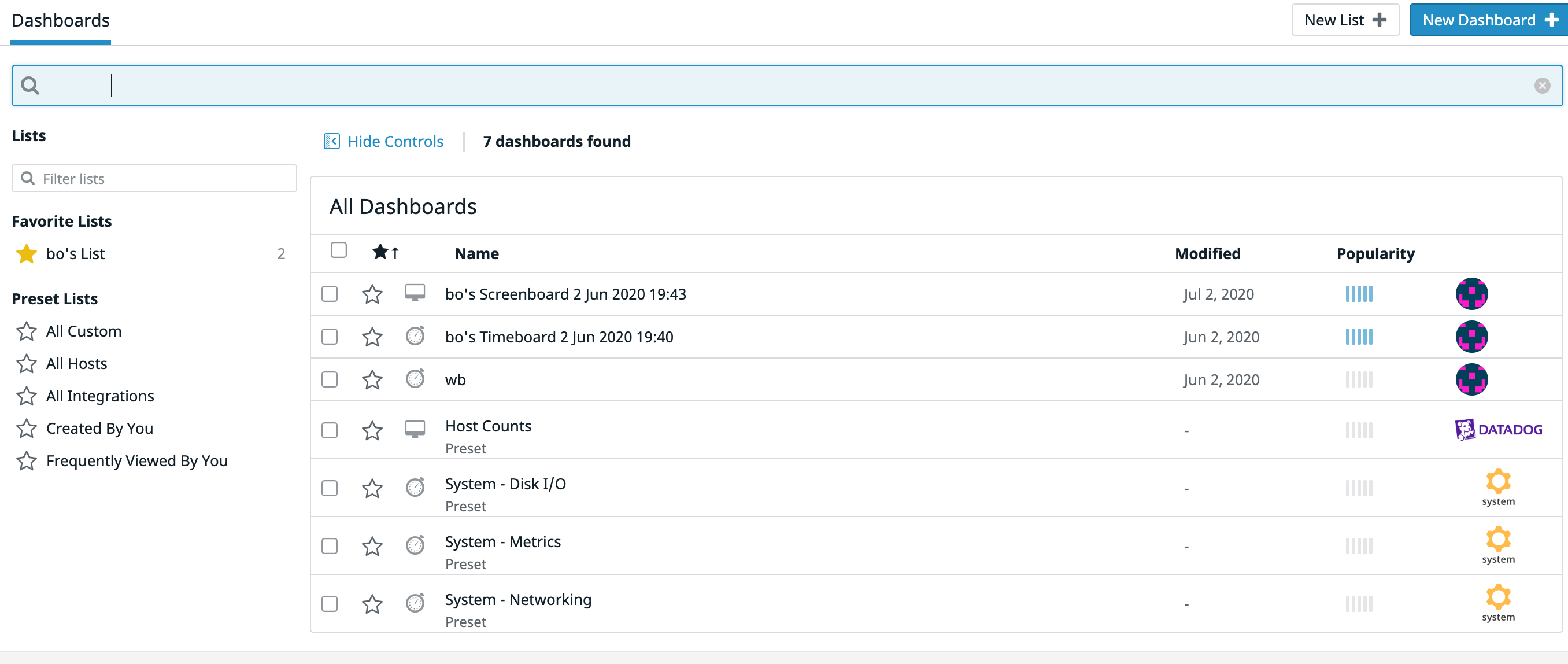
要创建仪表板列表,单击右上方的New list +按钮。
列表标题将自动设置为用户的名字。 例如,如果John Doe创建仪表板,则默认标题为John的列表。 要更改列表的标题,请单击标题以使文本可编辑。
若要将仪表板添加到列表中,请在主仪表板列表中选择相应的复选框。然后单击仪表板列表右上角的Add to List按钮。

左侧侧边栏显示收藏、预置和共享的可编辑列表。可以使用“隐藏控件”链接隐藏此边栏。
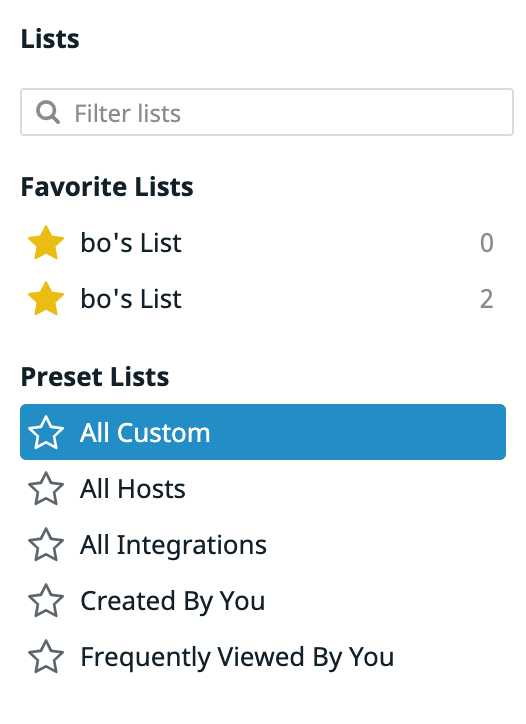
收藏列表是指标有当前登录用户星号的仪表板列表。注意:如果没有星号列表,收藏列表类别将被隐藏。
Preset Lists是Datadog中的默认仪表板列表。
| LIST | 描述 |
|---|---|
| All Custom | 自定义仪表板由任何团队成员在您的组织的帐户。 |
| All Hosts | 当您添加主机时,由Datadog创建的自动仪表板。 |
| All Integrations | 安装集成时由Datadog创建的自动仪表板。 |
| Created By You | 由当前登录的用户创建的自定义仪表板。 |
| Frequently Viewed By You | 当前登录的用户经常查看的所有仪表板。 |
Shared, Editable Dashboard Lists显示共享的、可编辑的仪表板列表,以及每个列表中的仪表板数量。
列出的所有仪表板都可以使用列标题星、名称、已修改和流行度进行排序。下面列出了所有带有描述的列:
| 列 | 描述 |
|---|---|
| Star | 由当前登录的用户加星号的所有仪表板。 |
| Icon | 指示仪表板类型的图标(timeboard or screenboard)。 |
| Name | 自定义或预设仪表板的名称。 |
| Modified | 自定义仪表板的最后修改日期。 |
| Popularity | 指示板在组织中的相对流行度。 |
| Creator | 仪表板的配置文件图标为创建者。预设指示板使用集成徽标。 |
要创建仪表板,单击右上角的New dashboard +按钮。输入仪表盘名称,然后在创建时间表或屏幕板之间进行选择.
Datadog提供两种类型的仪表板:屏幕板和时间板。为了更清楚地理解两者之间的区别,请考虑以下几点:
| TIMEBOARDS | SCREENBOARDS | |
|---|---|---|
| 时间范围 | 所有图形共享相同的时间范围 | 图表可以有单独的时间范围 |
| 布局 | 图形以固定的网格显示 | 图形被放置在画布上的任何位置 |
| 单独图表 | YES | NO |
| 共享整个仪表板 | NO | YES |
| 共享可以是只读的 | YES | YES |
从单个仪表板中,您可以使用设置cog(右上)和以下选项复制、导入或导出仪表板的JSON。
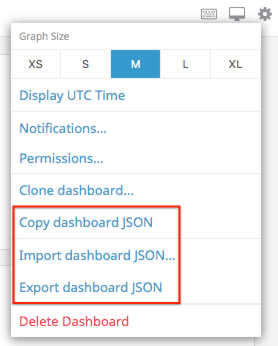
Datadog从单独的仪表板提供查看推荐仪表板。要查看推荐的仪表板和活动用户,单击仪表板标题旁边的插入符号图标。建议根据组织中的用户活动以及用户从该仪表板切换到其他现有仪表板的频率使用这些仪表板。您还可以通过单击edit在此视图中添加或更新支持markdown的仪表板描述。

参考文献:datadog官方文档,docs.datadoghq.com/